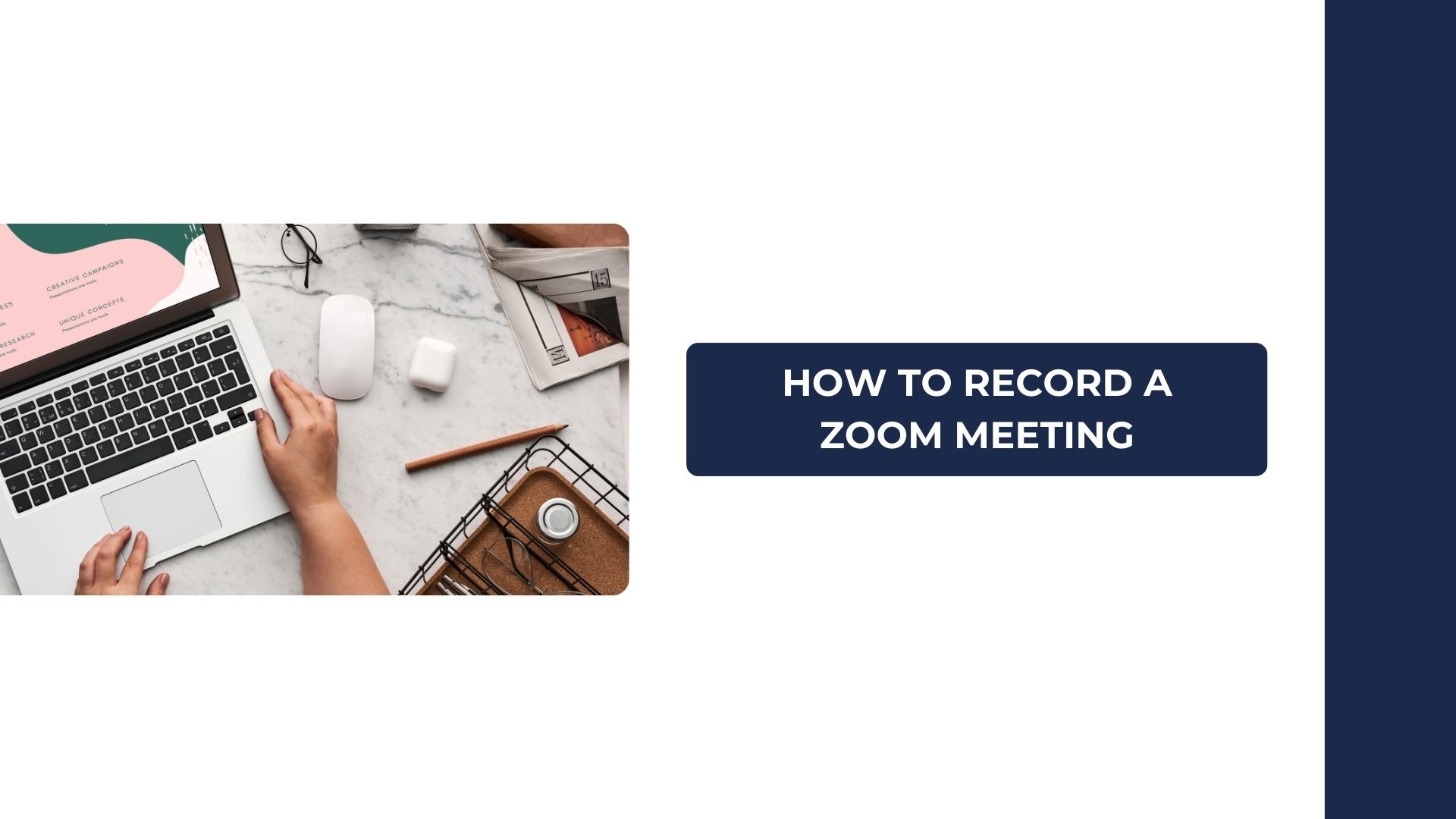Aufnahme Zoom-Sitzungen kann für Berufstätige, Pädagogen und Studenten gleichermaßen eine entscheidende Rolle spielen. Ganz gleich, ob Sie wichtige Diskussionen aufzeichnen, Präsentationen überprüfen oder das Meeting mit jemandem teilen möchten, der nicht teilnehmen konnte - die integrierte Aufzeichnungsfunktion von Zoom bietet eine einfache und effiziente Lösung.
In diesem Blog zeigen wir Ihnen Schritt für Schritt, wie Sie ein Zoom-Meeting aufzeichnen können, besprechen Berechtigungen und Aufzeichnungsoptionen und stellen Ihnen VOMO AI als das ultimative Instrument zur umschreiben. und fassen Sie Ihre Aufzeichnungen für verwertbare Erkenntnisse zusammen.
Können Sie ein Zoom-Meeting aufzeichnen?
Ja, Zoom macht es einfach, Meetings direkt auf der Plattform aufzuzeichnen. Es gibt jedoch ein paar Dinge zu beachten:
- Host-Erlaubnis: Nur der Gastgeber der Besprechung oder ein Teilnehmer mit Aufzeichnungsberechtigung kann die Besprechung aufzeichnen.
- Lokale oder Cloud-Aufzeichnung: Je nach Zoom-Tarif können Sie entweder lokal aufzeichnen (auf Ihrem Computer gespeichert) oder in der Cloud (von jedem Gerät aus zugänglich).
Wie man ein Zoom-Meeting aufzeichnet: Schritt-für-Schritt-Anleitung
Egal, ob Sie einen Desktop oder ein mobiles Gerät verwenden, hier erfahren Sie, wie Sie Ihre Zoom-Meetings nahtlos aufzeichnen können.
Für Desktop (Windows und Mac)
- Eine Besprechung beginnen oder daran teilnehmen
- Öffnen Sie die Zoom-App auf Ihrem Computer und starten Sie ein Meeting oder nehmen Sie daran teil.
- Suchen Sie die Aufnahmetaste
- Klicken Sie am unteren Rand der Besprechungssymbolleiste auf die Schaltfläche Datensatz Schaltfläche. Es werden zwei Optionen angezeigt:
- Aufzeichnung auf diesem Computer (für lokale Aufnahmen).
- Aufzeichnung in der Cloud (verfügbar für kostenpflichtige Konten).
- Aufzeichnung in Arbeit
- Sobald Sie auf die Schaltfläche "Aufzeichnen" klicken, zeigt Zoom eine Benachrichtigung für alle Teilnehmer an, die darauf hinweist, dass das Meeting aufgezeichnet wird.
- Aufnahme anhalten oder stoppen
- Während der Besprechung können Sie die Aufzeichnung anhalten oder beenden, indem Sie auf die entsprechenden Schaltflächen in der Symbolleiste klicken.
- Zugriff auf Ihre Aufzeichnung
- Für lokale Aufzeichnungen: Die Datei wird nach dem Ende des Meetings auf Ihrem Computer gespeichert. Sie finden sie am Standardspeicherort oder in dem in Ihren Zoom-Einstellungen angegebenen Ordner.
- Für Cloud-Aufnahmen: Gehen Sie zu Ihrem Zoom-Webportal, navigieren Sie zu Aufzeichnungenund laden Sie die Datei herunter oder geben Sie sie weiter.
Für Mobilgeräte (iOS und Android)
- Eine Besprechung beginnen oder daran teilnehmen
- Öffnen Sie die Zoom-App auf Ihrem Mobilgerät und starten Sie ein Meeting oder nehmen Sie daran teil.
- Zugriff auf die Aufzeichnungsoption
- Tippen Sie auf die Mehr (drei Punkte) in der Symbolleiste.
- Wählen Sie Aufzeichnung in der Cloud (Hinweis: Mobile Geräte unterstützen nur Cloud-Aufnahmen).
- Aufnahme anhalten oder stoppen
- Verwenden Sie die Aufnahme anhalten/beenden um Ihre Aufzeichnung während der Besprechung zu verwalten.
- Zugriff auf Ihre Aufzeichnung
- Nach der Sitzung können Sie sich die Aufzeichnung auf der Website Aufzeichnungen Abschnitt Ihres Zoom-Webportals.
Aufzeichnungsberechtigungen und bewährte Praktiken
Aktivieren von Aufzeichnungsberechtigungen für Teilnehmer
Wenn Sie der Gastgeber sind und einer anderen Person erlauben möchten, die Besprechung aufzuzeichnen:
- Klicken Sie während der Besprechung auf Teilnehmer in der Symbolleiste.
- Bewegen Sie den Mauszeiger über den Namen des Teilnehmers und klicken Sie auf Mehr.
- Wählen Sie Datensatz zulassen um die Aufzeichnung für diesen Teilnehmer zu aktivieren.
Best Practices für die Aufzeichnung von Zoom-Meetings
- Teilnehmer benachrichtigen: Informieren Sie die Teilnehmer immer vor Beginn der Aufzeichnung, um Transparenz und die Einhaltung der Datenschutzbestimmungen zu gewährleisten.
- Speicherplatz prüfen: Stellen Sie sicher, dass Sie genügend Speicherplatz auf Ihrem Computer oder Cloud-Konto haben, um die Aufnahme zu speichern.
- Testen Sie Ihre Einrichtung: Führen Sie vor wichtigen Besprechungen einen kurzen Test durch, um sicherzustellen, dass die Aufnahmefunktion ordnungsgemäß funktioniert.
Was ist nach der Aufzeichnung eines Zoom-Meetings zu tun?
Die Aufzeichnung eines Zoom-Meetings ist nur der erste Schritt. Sobald Sie Ihre Aufnahme haben, ist es an der Zeit sie handlungsfähiger und nützlicher zu machen. Dies ist der Ort, an dem VOMO AI kommt herein.
Wie VOMO AI Ihre Zoom Meeting-Aufnahmen verbessert
VOMO AI ist das ultimative Werkzeug für die Transkription und Zusammenfassung Ihrer Zoom-Aufnahmen. Durch die Umwandlung von gesprochenen Worten in Text und umsetzbare Erkenntnisse spart VOMO AI Zeit und steigert die Produktivität.
Warum VOMO AI für Zoom-Aufnahmen wählen?
- Genaue Transkription
- Laden Sie Ihr Zoom-Aufnahme an VOMO AI und es transkribiert die Audiodaten mit beeindruckender Genauigkeit in Text.
- Unterstützt über 50 Sprachen für die Transkription und ist damit ideal für internationale Teams.
- Intelligente Notizen
- Fasst Ihre Besprechung automatisch in prägnanten Smart Notes zusammen und hebt die wichtigsten Entscheidungen, Aktionspunkte und wichtigen Punkte hervor.
- Fragen Sie AI nach Einblicken
- Mit der Funktion Ask AI können Sie Ihr Transkript direkt abfragen. Zum Beispiel:
- "Was waren die wichtigsten Erkenntnisse aus dem Treffen?"
- "Fassen Sie die besprochenen Aktionspunkte zusammen."
- Nahtlose Workflow-Integration
- Geben Sie Transkriptionen und Zusammenfassungen ganz einfach per E-Mail oder über Kollaborationsplattformen wie Slack und Microsoft Teams an Ihr Team weiter.
- Sicherer Cloud-Speicher
- Halten Sie Ihre Aufnahmen und Transkriptionen organisiert und leicht zugänglich in der Cloud.
So verwenden Sie VOMO AI mit Zoom-Aufnahmen
- Zeichnen Sie Ihr Zoom-Meeting anhand der oben beschriebenen Schritte auf.
- Laden Sie die Audio- oder Videodatei hoch auf VOMO AI.
- Lassen Sie VOMO AI die Aufnahme automatisch transkribieren und zusammenfassen.
- Überprüfen Sie Smart Notes und nutzen Sie die Funktion Ask AI, um wichtige Erkenntnisse zu gewinnen.
Alternativen zur integrierten Aufnahmefunktion von Zoom
Wenn Sie keinen Zugriff auf die Aufzeichnungsfunktion von Zoom haben (z. B. Nutzer eines kostenlosen Kontos), können Sie Tools von Drittanbietern verwenden, um Ihre Meetings aufzuzeichnen:
- OBS-Studio: Kostenlose und vielseitige Aufnahmesoftware für Windows und Mac.
- Bildschirmaufzeichnung auf iPhone/Mac: Nutzen Sie die integrierten Bildschirmaufzeichnungsfunktionen für eine schnelle und einfache Lösung.
- Apps von Drittanbietern: Tools wie TechSmith Capture oder Camtasia bieten erweiterte Aufnahme- und Bearbeitungsfunktionen.
Die Aufzeichnung von Zoom-Meetings ist eine wichtige Methode, um Diskussionen festzuhalten, wichtige Punkte zu dokumentieren und Inhalte mit abwesenden Teilnehmern zu teilen. Ob Sie nun mit Audio zu Text oder Video in Text, ist die effiziente Verwaltung dieser Aufnahmen sowohl auf Desktop- als auch auf Mobilgeräten von entscheidender Bedeutung.
Um Ihre Aufnahmen auf die nächste Stufe zu heben, probieren Sie VOMO AI aus, das fortschrittliche KI-Modelle verwendet, um genaue Sprache zu Text Transkription, Diktatunterstützung und detaillierte KI-Besprechungsnotizen. VOMO verarbeitet auch Sprachmemos und sogar YouTube-Transkripte und hilft Studenten, Fachleuten und Inhaltserstellern, Rohaufnahmen in klare, durchsuchbare und umsetzbare Erkenntnisse zu verwandeln.
Sind Sie bereit, das Beste aus Ihren Zoom-Aufnahmen zu machen? Testen Sie VOMO AI noch heute und erleben Sie intelligentere Transkription und Notizen!